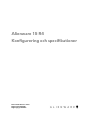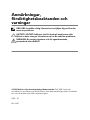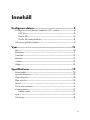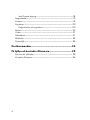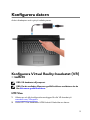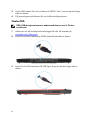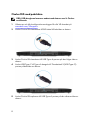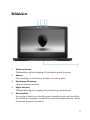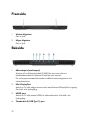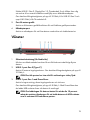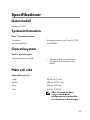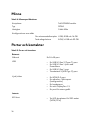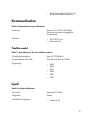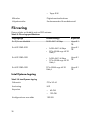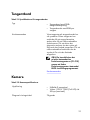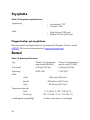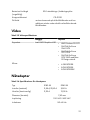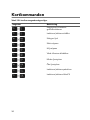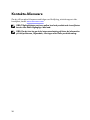Alienware 15 R4
Kongurering och specikationer
Datormodell: Alienware 15 R4
Regleringsmodell: P69F
Regleringstyp: P69F002

Anmärkningar,
försiktighetsbeaktanden och
varningar
OBS: OBS innehåller viktig information som hjälper dig att få ut det
mesta av produkten.
VIKTIGT!: VIKTIGT! Indikerar risk för skada på maskinvaran eller
förlust av data, samt ger information om hur du undviker problemet.
VARNING: En varning signalerar risk för egendomsskada,
personskada eller dödsfall.
© 2018 Dell Inc. eller dess dotterbolag. Med ensamrätt. Dell, EMC och andra
varumärken är varumärken som tillhör Dell Inc. eller dess dotterbolag. Andra varumärken
kan vara varumärken som tillhör respektive ägare.
2018 - 01
Rev. A00

Innehåll
Kongurera datorn........................................................ 5
Kongurera Virtual Reality-headsetet (VR) – valfritt.......................... 5
HTC Vive.................................................................................... 5
Oculus Rift..................................................................................6
Oculus Rift med pekskärm........................................................... 8
Alienware-grakförstärkare.............................................................. 9
Vyer..............................................................................10
Bas.................................................................................................10
Bildskärm........................................................................................ 11
Framsida.........................................................................................12
Baksida...........................................................................................12
Vänster...........................................................................................13
Höger.............................................................................................14
Specikationer.............................................................15
Datormodell................................................................................... 15
Systeminformation...........................................................................15
Operativsystem............................................................................... 15
Mått och vikt...................................................................................15
Minne.............................................................................................16
Portar och kontakter........................................................................16
Kommunikation............................................................................... 17
Trådlös modul............................................................................ 17
Ljud................................................................................................17
Förvaring........................................................................................18
3

Intel Optane-lagring..................................................................18
Tangentbord................................................................................... 19
Kamera...........................................................................................19
Styrplatta.......................................................................................20
Fingerrörelser på styrplattan......................................................20
Batteri........................................................................................... 20
Video............................................................................................. 21
Nätadapter.....................................................................................21
Bildskärm....................................................................................... 22
Datormiljö......................................................................................23
Kortkommandon..........................................................24
Få hjälp och kontakta Alienware................................ 25
Resurser för självhjälp..................................................................... 25
Kontakta Alienware........................................................................ 26
4

Kongurera datorn
Anslut nätadaptern och tryck på strömbrytaren.
Kongurera Virtual Reality-headsetet (VR)
– valfritt
OBS: VR-headsetet säljs separat.
OBS: Om du använder Alienware-grakförstärkare med datorn ska du
läsa
Alienware-grakförstärkare.
HTC Vive
1 Hämta ner och kör kongurationsverktygen för ditt VR-headset på
www.dell.com/VRsupport.
2 Anslut HTC Vive-headsetets HDMI-kabel till baksidan av datorn.
5

3 Anslut USB-kabeln från Vive-hubben till USB 3.1 Gen 1-porten på den högra
sidan av datorn.
4 Följ anvisningarna på skärmen för att slutföra kongurationen.
Oculus Rift
OBS: USB-donglarna levereras endast med datorer som är Oculus-
certierade.
1 Hämta ner och kör kongurationsverktygen för ditt VR-headset på
www.dell.com/VRsupport.
2 Anslut Oculus Rift-headsetets HDMI-kabel till baksidan av datorn.
3 Anslut Oculus Rift-headsetet till USB Type-A-porten på den högra sida av
datorn.
6

4 Anslut Oculus Rift-spåraren till USB Type-A porten på den vänstra sidan av
datorn.
5 Anslut en USB Type-C till Type-A-dongeln till Thunderbolt 3 (USB Type-C)-
porten på baksidan av datorn.
6 Anslut XBOX-handkontrollen till USB Type-A-porten på USB-dongeln.
7 Följ anvisningarna på skärmen för att slutföra kongurationen.
7

Oculus Rift med pekskärm
OBS: USB-donglarna levereras endast med datorer som är Oculus-
certierade.
1 Hämta ner och kör kongurationsverktygen för ditt VR-headset på
www.dell.com/VRsupport.
2 Anslut Oculus Rift-headsetets HDMI-kabel till baksidan av datorn.
3
Anslut Oculus Rift-headsetet till USB Type-A-porten på den högra sida av
datorn.
4 Anslut USB Type-C till Type-A-dongeln till Thunderbolt 3 (USB Type-C)-
porten på baksidan av datorn.
5 Anslut Oculus Rift-spåraren till USB Type-A porten på den vänstra sidan av
datorn.
8

6 Anslut en USB Type-C till en Type-A-dongel till USB 3.1 Gen 2 (Type-C)-
porten på vänster sida av datorn.
7 Anslut XBOX-handkontrollen till USB Type-A-porten på USB-dongeln.
8 Anslut Oculus Rift-spåraren för pekskärm till USB Type-A-porten på dongeln.
9 Följ anvisningarna på skärmen för att slutföra kongurationen.
Alienware-grakförstärkare
Alienware-grakförstärkare gör det möjligt att ansluta ett externt grakkort till
datorn.
När du använder Virtual Reality (VR)-headsetet ansluter du HDMI-kabeln till
grakkortet som är installerat i Alienware-grakförstärkaren. USB-kablarna från
VR-headsetet kan anslutas antingen till datorn eller Alienware-grakförstärkaren.
OBS: USB-dongeln behövs inte om du ansluter USB 3.0-kablarna på VR-
headsetet till USB 3.0 Type-A-porten på Alienware-grakförstärkaren.
Mer information om Alienware-grakförstärkaren nns i
Användarhandboken för
Alienware-grakförstärkaren
på http://www.dell.com/support.
9

Vyer
Bas
1 Strömbrytaren (Alienhead)
Tryck på den här knappen om du vill starta datorn när den är avstängd, i
strömsparläge eller i viloläge.
Tryck för att sätta datorn i strömsparläge om den är påslagen.
Håll intryckt i 4 sekunder för att tvinga en avstängning av datorn.
OBS: Du kan anpassa strömbrytarens funktion i Energialternativ.
2 Makrotangenter
Kör fördenierade makron.
Deniera makrotangenterna med hjälp av Alienware Command Center.
10

Bildskärm
1 Vänster mikrofon
Tillhandahåller digital ljudingång för ljudinspelning och röstsamtal.
2 Kamera
Gör det möjligt att videochatta, ta bilder och spela in video.
3 Statuslampa för kamera
Tänds när kameran används.
4 Höger mikrofon
Tillhandahåller digital ljudingång för ljudinspelning och röstsamtal.
5 Serviceetikett
Service Tag-numret är en unik alfanumerisk identiering som gör det möjligt
för en Dell-servicetekniker att identiera maskinvarukomponenterna i datorn
och komma åt garantiinformation.
11

Framsida
1 Vänster högtalare
Ger ut ljud.
2 Höger högtalare
Ger ut ljud.
Baksida
1 Nätverksport (med lampor)
Ansluter till en Ethernet-kabel (RJ45) från en router eller ett
bredbandsmodem för åtkomst till nätverk och Internet.
De två lamporna bredvid kontakten indikerar anslutningsstatus och
nätverksaktivitet.
2 Mini-DisplayPort
Anslut en TV eller någon annan enhet med aktiverad DisplayPort-ingång.
Ger bild- och ljudutgång.
3 HDMI-port
Anslut en TV eller annan HDMI-in-aktiverad enhet. Ger bild- och
ljudutgång.
4 Thunderbolt 3 (USB Typ-C)-port
12

Stöder USB 3.1 Gen 2, DisplayPort 1.2, Thunderbolt 3 och tillåter även dig
att ansluta till en extern bildskärm med hjälp av en bildskärmsadapter.
Ger dataöverföringshastigheter på upp till 10 Gbit/s för USB 3.1 Gen 2 och
upp till 40 Gbit/s för Thunderbolt 3.
5 Port för extern grak
Anslut en Alienware-grakförstärkare för att förbättra grakprestandan.
6 Nätadapterport
Anslut en nätadapter för att förse datorn med ström och ladda batteriet.
Vänster
1 Säkerhetskabeluttag (för Noble-lås)
Här kan en säkerhetskabel anslutas för att förhindra att obehöriga yttar
datorn.
2 USB 3.1-port Gen 2 (Type-C)
Anslut till externa lagringsenheter. Ger dataöverföringshastigheter på upp till
10 Gbit/s.
OBS: Den här porten har inte stöd för strömning av video/ljud.
3 USB 3.1-port Gen 1 med PowerShare
Anslut kringutrustning, såsom lagringsenheter och skrivare.
Ger dataöverföringshastigheter på upp till 5 Gbit/s. Med PowerShare kan
du ladda USB-enheter även när datorn är avstängd.
OBS: Om laddningen för datorns batteri är mindre än 10 procent
måste du ansluta nätadaptern för att ladda datorn och USB-enheter
som är anslutna till PowerShare-porten.
13

OBS: Om en USB-enhet är ansluten till PowerShare-porten innan
datorn stängs av eller går till viloläge måste du koppla bort och
ansluta den igen för att aktivera laddning.
OBS: Vissa USB-enheter kanske inte laddar när datorn är avstängd
eller i viloläge. I sådana fall slår du på datorn för att ladda enheten.
4 Mikrofon-/hörlursport (kongurerbar)
Anslut en extern mikrofon för ljudingång eller hörlurar för ljudutgång.
5 Headsetport
Anslut ett par hörlurar eller ett headset (kombination med hörlurar och
mikrofon).
Höger
1 USB 3.1-port Gen 1
Anslut kringutrustning, såsom lagringsenheter och skrivare. Ger
dataöverföringshastigheter på upp till 5 Gbit/s.
14

Specikationer
Datormodell
Alienware 15 R4
Systeminformation
Tabell 1. Systeminformation
Processor 8:e generationens Intel Core i5/i7/i9
Kretsuppsättning Intel CM246
Operativsystem
Tabell 2. Operativsystem
Operativsystem som stöds
• Windows 10 Home (64-bitars)
• Windows 10 Professional (64-
bitars)
Mått och vikt
Tabell 3. Mått och vikt
Höjd 25,40 mm (1 tum)
Bredd 389 mm (15,31 tum)
Djup 305 mm (12 tum)
Vikt 3,49 kg (7,69 lb)
OBS: Vikten på din dator
varierar beroende på
kongurationen som beställts
och variationer i tillverkningen.
15

Minne
Tabell 4. Minnesspecikationer
Kortplatser Två SODIMM-socklar
Typ DDR4
Hastighet 2 666 MHz
Kongurationer som stöds
Per minnesmodulkortplats 4 GB, 8 GB och 16 GB
Total mängd minne 8 GB, 16 GB och 32 GB
Portar och kontakter
Tabell 5. Portar och kontakter
Externt:
Nätverk En RJ-45-port
USB
• En USB 3.1 Gen 2 (Type-C)-port
• En USB 3.1 Gen 1-port med
PowerShare
• En USB 3.1 Gen 1-port
• Thunderbolt 3 (USB Typ-C)-port
Ljud/video
• En HDMI 2.0-port
• En mikrofon-/hörlursport
(kongurerbar)
• En headsetport
• En mini-DisplayPort 1.3
• En port för extern grak
Internt:
M.2-kort
• Tre M.2-kortplatser för SSD-enhet
(SATA/PCIe)
16

• En M.2-kortplats för Wi-Fi och
Bluetooth kombinationskort
Kommunikation
Tabell 6. Kommunikationsspecikationer
Ethernet Ethernet 10/100/1000 Mbps
Ethernet-styrenhet inbyggd på
moderkortet
Wireless
• Wi-Fi 802.11 ac
• Bluetooth 4.1
Trådlös modul
Tabell 7. Specikationer för den trådlösa modulen
Överföringshastighet Upp till 1733 Mbit/s
Frekvensband som stöds Dual band 2,4 GHz/5 GHz
Kryptering
• WEP
• WPA
• EAP
• WPS
• PMF
• TKIP
Ljud
Tabell 8. Ljudspecikationer
Styrenhet Realtek ALC 3266
Högtalare Stereo
Uteekt för högtalare
• Medel: 4 W
17

• Topp: 5 W
Mikrofon Digitala matrismikrofoner
Volymkontroller Kortkommandon för mediekontroll
Förvaring
Datorn stöder en hårddisk och tre SSD-enheter.
Tabell 9. Förvaringsspecikationer
Lagringstyp Gränssnittstyp Kapacitet
En 2,5-tums hårddisk SATA AHCI 6 Gbps Upp till 1
TB
En M.2 2242-SSD
• SATA AHCI 6 Gbps
• PCIe NVMe upp till 32
Gbit/s
Upp till 1
TB
En M.2 2280-SSD
• SATA AHCI 6 Gbps
• PCIe NVMe upp till 32
Gbit/s
Upp till 1
TB
En M.2 2280-SSD PCIe NVMe upp till 32
Gbit/s
Upp till 1
TB
Intel Optane-lagring
Tabell 10. Intel Optane-lagring
Gränssnitt PCIe 3.0 x2
Anslutning M.2
Kapacitet
• 60 GB
• 120 GB
Kongurationer som stöds 120 GB
18

Tangentbord
Tabell 11. Specikationer för tangentbordet
Typ
• Tangentbord med RGB-
bakgrundsbelysning
• Tangentbordet med RGB per
tangent
Kortkommandon Vissa tangenter på tangentbordet har
två symboler. Dessa tangenter kan
användas för att ange alternativa
tecken eller för att utföra sekundära
funktionerna. För att skriva det
alternativa tecknet ska du trycker på
Skift och den önskad tangenten. För att
utföra sekundära funktioner ska du
trycka på Fn och den önskade
tangenten.
OBS: Du kan deniera det
primära beteendet hos
funktionstangenterna (F1-F12)
genom att ändra
funktionstangenters beteende i
BIOS-inställningsprogrammet.
Kortkommandon
Kamera
Tabell 12. Kameraspecikationer
Upplösning
• Stillbild: 2 megapixel
• Video: 1 920 x 1 080 (Full HD) vid
30 bps (maximalt)
Diagonal visningsvinkel 74 grader
19

Styrplatta
Tabell 13. Styrplattans specikationer
Upplösning
• Horisontellt: 1 727
• Vertikal: 1 092
Mått
• Höjd: 56 mm (2,20 tum)
• Bredd: 100 mm (3,94 tum)
Fingerrörelser på styrplattan
Mer information om ngerrörelser på styrplattan för Windows 10 nns i artikel
4027871 i Microsofts kunskapsbank på support.microsoft.com.
Batteri
Tabell 14. Batterispecikationer
Typ ”Smart” litiumjonbatteri
med 4 celler (68 Wh)
”Smart” litiumjonbatteri
med 6 celler (99 Wh)
Vikt (max) 0,33 kg (0,72 lbs) 0,43 kg (0,94 lbs)
Spänning 15,20 VDC 11,40 VDC
Mått:
Höjd 13,50 mm (0,53 tum)
Bredd 259,60 mm (10,22 tum)
Djup 89,20 mm (3,51 tum)
Temperaturintervall:
Drift 0 °C till 35 °C (32 °F till 95 °F)
Förvaring -20 °C till 60 °C (-4 °F till 140 °F)
Laddningstid (ungefärlig) 4 timmar (när datorn är avstängd)
20
Sidan laddas...
Sidan laddas...
Sidan laddas...
Sidan laddas...
Sidan laddas...
Sidan laddas...
-
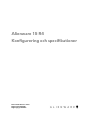 1
1
-
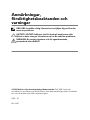 2
2
-
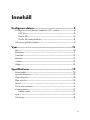 3
3
-
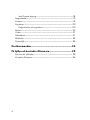 4
4
-
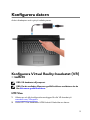 5
5
-
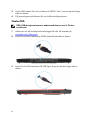 6
6
-
 7
7
-
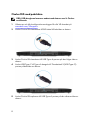 8
8
-
 9
9
-
 10
10
-
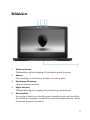 11
11
-
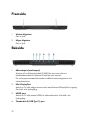 12
12
-
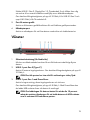 13
13
-
 14
14
-
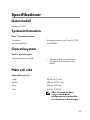 15
15
-
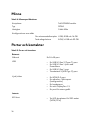 16
16
-
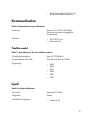 17
17
-
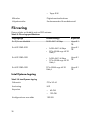 18
18
-
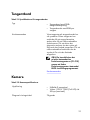 19
19
-
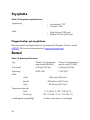 20
20
-
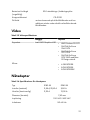 21
21
-
 22
22
-
 23
23
-
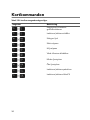 24
24
-
 25
25
-
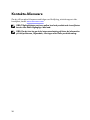 26
26
Relaterade papper
-
Alienware 15 R3 Användarguide
-
Alienware 17 R5 Användarguide
-
Alienware 13 R3 Användarguide
-
Alienware Alpha R2 & Steam Machine R2 Snabbstartsguide
-
Alienware 17 R4 Användarguide
-
Alienware Area-51m Snabbstartsguide
-
Alienware Area-51m R2 Användarguide
-
Alienware Area-51m R2 Användarguide
-
Alienware Alpha R2 & Steam Machine R2 Snabbstartsguide
-
Alienware m17 R3 Användarguide